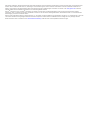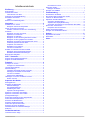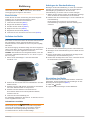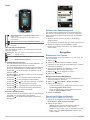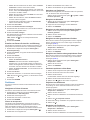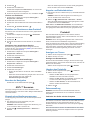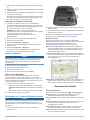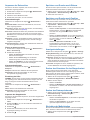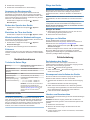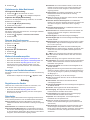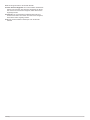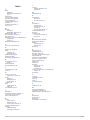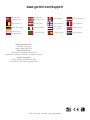Garmin EdgeTouring Benutzerhandbuch
- Kategorie
- Navigatoren
- Typ
- Benutzerhandbuch
Dieses Handbuch eignet sich auch für

Edge
®
Touring
Benutzerhandbuch
Juni 2013 190-01605-32_0B Gedruckt in Taiwan

Alle Rechte vorbehalten. Gemäß Urheberrechten darf dieses Handbuch ohne die schriftliche Genehmigung von Garmin weder ganz noch teilweise kopiert
werden. Garmin behält sich das Recht vor, Änderungen und Verbesserungen an seinen Produkten vorzunehmen und den Inhalt dieses Handbuchs zu
ändern, ohne Personen oder Organisationen über solche Änderungen oder Verbesserungen informieren zu müssen. Unter www.garmin.com finden Sie
aktuelle Updates sowie zusätzliche Informationen zur Verwendung dieses Produkts.
Garmin
®
, das Garmin Logo und Edge
®
sind Marken von Garmin Ltd. oder deren Tochtergesellschaften und sind in den USA und anderen Ländern
eingetragen. ANT+™ und Garmin Connect™ sind Marken von Garmin Ltd. oder deren Tochtergesellschaften. Diese Marken dürfen nur mit ausdrücklicher
Genehmigung von Garmin verwendet werden.
Mac
®
ist eine eingetragene Marke von Apple Computer, Inc. microSD™ und das microSDHC-Logo sind Marken von SD-3C, LLC. Windows
®
ist in den USA
und anderen Ländern eine eingetragene Marke der Microsoft Corporation. Weitere Marken und Markennamen sind Eigentum ihrer jeweiligen Inhaber.
Dieses Produkt ist ANT+™ zertifiziert. Unter www.thisisant.com/directory finden Sie eine Liste kompatibler Produkte und Apps.

Inhaltsverzeichnis
Einführung...................................................................... 1
Erste Schritte............................................................................. 1
Aufladen des Geräts.................................................................. 1
Informationen zum Akku....................................................... 1
Anbringen der Standardhalterung.............................................. 1
Einschalten des Geräts.............................................................. 1
Tasten................................................................................... 2
Erfassen von Satellitensignalen................................................. 2
Navigation.......................................................................2
Aufzeichnen von Touren............................................................ 2
Navigieren zurück zur Startposition...................................... 2
Planen und Folgen von Routen................................................. 2
Erstellen von Routen für den Hin- und Rückweg.................. 3
Positionen.................................................................................. 3
Navigieren zu Points of Interest............................................ 3
Speichern von Positionen..................................................... 3
Navigieren zu Adressen........................................................ 3
Navigieren zu einer kürzlich gefundenen Position................ 3
Navigieren zu einer gespeicherten Position.......................... 3
Navigieren zur Position eines gespeicherten Fotos.............. 3
Positionen speichern auf der Karte....................................... 3
Projizieren von Positionen..................................................... 3
Bearbeiten von Positionen.................................................... 3
Löschen von Positionen........................................................ 4
Erstellen von Strecken aus dem Protokoll................................. 4
Navigieren einer gespeicherten Strecke............................... 4
Bearbeiten der Streckeneinstellungen.................................. 4
Beenden der Navigation............................................................ 4
ANT+™ Sensoren.......................................................... 4
Koppeln eines Herzfrequenzsensors......................................... 4
Koppeln von Elektrofahrrädern.................................................. 4
Protokoll......................................................................... 4
Anzeigen von Touren................................................................. 4
Anzeigen von Gesamtwerten................................................ 4
Löschen des Protokolls.............................................................. 4
Datenverwaltung........................................................................ 4
Verbinden des Geräts mit dem Computer............................. 4
Übertragen von Dateien auf das Gerät................................. 5
Löschen von Dateien............................................................ 5
Entfernen des USB-Kabels................................................... 5
Übertragen von Touren auf Garmin Connect............................. 5
Garmin Connect.................................................................... 5
Anpassen des Geräts.................................................... 5
Routingoptionen......................................................................... 5
Anpassen der Reiseseiten......................................................... 6
Karteneinstellungen.............................................................. 6
Kompasseinstellungen.......................................................... 6
Einstellung der Höhe............................................................. 6
Anpassen der Stoppuhrseite................................................. 6
Speichern von Runden nach Distanz......................................... 6
Speichern von Runden nach Position........................................ 6
Anzeigeeinstellungen................................................................. 6
Ändern des Hinweises für den Stoppuhrstart............................ 6
Ändern des Datenspeicherorts.................................................. 6
Einrichten der Maßeinheiten...................................................... 6
Anpassen des Benutzerprofils................................................... 7
Ändern der Sprache des Geräts................................................ 7
Einrichten der Töne des Geräts................................................. 7
Wiederherstellen der Werkseinstellungen................................. 7
Zeitzonen................................................................................... 7
Geräteinformationen......................................................7
Technische Daten: Edge............................................................ 7
Informationen zu IPX7........................................................... 7
Pflege des Geräts...................................................................... 7
Reinigen des Geräts............................................................. 7
Anzeigen von Satelliten............................................................. 7
Fehlerbehebung............................................................. 7
Zurücksetzen des Geräts........................................................... 7
Stromsparen beim Aufladen des Geräts.................................... 7
Löschen von Benutzerdaten...................................................... 7
Optimieren der Akku-Betriebszeit.............................................. 8
Verringern der Beleuchtung.................................................. 8
Anpassen der Display-Beleuchtung...................................... 8
Verwenden der Funktion für automatisches Abschalten....... 8
Sperren des Touchscreens........................................................ 8
Entsperren des Touchscreens.............................................. 8
Weitere Informationsquellen...................................................... 8
Anzeigen von Geräteinformationen........................................... 8
Anhang............................................................................8
Registrieren des Geräts............................................................. 8
Datenfelder................................................................................ 8
Index..............................................................................10
Inhaltsverzeichnis i


Einführung
WARNUNG
Lassen Sie sich stets von Ihrem Arzt beraten, bevor Sie ein
Trainingsprogramm beginnen oder ändern.
Erste Schritte
Führen Sie bei der ersten Verwendung des Geräts folgende
Aufgaben aus, um das Gerät einzurichten und die
grundlegenden Funktionen kennenzulernen.
1
Laden Sie das Gerät auf (Seite 1).
2
Bringen Sie das Gerät an (Seite 1).
3
Schalten Sie das Gerät ein (Seite 1).
4
Beginnen Sie Ihre Tour (Seite 2).
5
Registrieren Sie das Gerät (Seite 8).
6
Laden Sie die Tour auf Garmin Connect™ hoch (Seite 5).
Aufladen des Geräts
HINWEIS
Zum Schutz vor Korrosion sollten Sie den Mini-USB-Anschluss,
die Schutzkappe und den umliegenden Bereich vor dem
Aufladen oder dem Anschließen an einen Computer sorgfältig
abtrocknen.
Die Stromversorgung des Geräts erfolgt über einen integrierten
Lithium-Ionen-Akku, der über eine Steckdose oder einen USB-
Anschluss am Computer aufgeladen werden kann.
HINWEIS: Das Gerät kann nicht aufgeladen werden, wenn die
Temperatur außerhalb des Bereichs von 0 °C bis 45 °C (32 °F
bis 113 °F) liegt.
1
Heben Sie die Schutzkappe
À
über dem Mini-USB-
Anschluss
Á
an.
2
Stecken Sie das schmale Ende des USB-Kabels in den Mini-
USB-Anschluss.
3
Schließen Sie den USB-Stecker des Kabels an das Netzteil
oder einen USB-Anschluss am Computer an.
4
Schließen Sie das Netzteil an eine Steckdose an.
Wenn Sie das Gerät an eine Stromquelle anschließen,
schaltet es sich ein.
5
Laden Sie das Gerät vollständig auf.
Ein vollständig aufgeladener Akku hält ca. 15 Stunden, bevor er
erneut aufgeladen werden muss.
Informationen zum Akku
WARNUNG
Dieses Gerät ist mit einem Lithium-Ionen-Akku ausgestattet.
Lesen Sie alle Produktwarnungen und sonstigen wichtigen
Informationen der Anleitung Wichtige Sicherheits- und
Produktinformationen, die dem Produkt beiliegt.
Anbringen der Standardhalterung
Befestigen Sie die Fahrradhalterung so, dass die Vorderseite
des Edge gen Himmel gerichtet ist, um den bestmöglichen
GPS-Empfang zu gewährleisten. Sie können die
Fahrradhalterung am Vorbau oder am Lenker anbringen.
1
Wählen Sie eine sichere Position für die Montage des Edge,
damit das Gerät die Fahrsicherheit nicht einschränkt.
2
Platzieren Sie die Gummiunterlage
À
auf der Unterseite der
Fahrradhalterung.
Die Gummilaschen werden auf die Unterseite der
Fahrradhalterung ausgerichtet, damit die Halterung nicht
verrutscht.
3
Setzen Sie die Fahrradhalterung auf den Lenkervorbau auf.
4
Befestigen Sie die Fahrradhalterung sicher mithilfe der zwei
Bänder
Á
.
5
Richten Sie die Nasen auf der Rückseite des Edge auf die
Einkerbungen der Fahrradhalterung aus
Â
.
6
Drücken Sie den Edge leicht nach unten, und drehen Sie ihn
im Uhrzeigersinn, bis das Gerät einrastet.
Einschalten des Geräts
Wenn Sie das Gerät zum ersten Mal einschalten, werden Sie
aufgefordert, Systemeinstellungen und Einstellungen für das
Benutzerprofil zu konfigurieren (Seite 7).
1
Halten Sie gedrückt.
2
Folgen Sie den Anweisungen auf dem Bildschirm.
Einführung 1

Tasten
À
Wählen Sie die Taste, um die Beleuchtung ein- oder
auszuschalten.
Halten Sie die Taste gedrückt, um das Gerät ein- und
auszuschalten.
Á
Wählen Sie die Taste, um eine neue Runde zu starten.
Â
Drücken Sie die Taste, um die Stoppuhr zu starten oder
anzuhalten.
Übersicht über das Hauptmenü
Über das Hauptmenü können Sie schnell auf alle Funktionen
des Edge zugreifen.
Zieleingabe Dient zum Suchen nach einer Position oder Route.
Karte Zeigt die Karte an.
Öffnet das Protokoll des Geräts.
Öffnet das Einstellungsmenü.
Verwenden des Touchscreens
• Wenn die Stoppuhr läuft, tippen Sie auf den Bildschirm, um
das Schnellzugriffs-Menü-Overlay anzuzeigen.
Mit dem Schnellzugriffs-Menü-Overlay können Sie während
einer Tour die Einstellungen und Suchfunktionen nutzen.
• Wählen Sie , um die Änderungen zu speichern und die
Seite zu schließen.
• Wählen Sie , um die Seite zu schließen und zur vorherigen
Seite zurückzukehren.
• Wählen Sie , um zur vorherigen Seite zurückzukehren.
• Wählen Sie , um zum Hauptmenü zurückzukehren.
• Wählen Sie bzw. , um nach oben oder unten zu blättern.
• Wählen Sie , um nach einer Position zu suchen.
• Wählen Sie , um in der Nähe einer Position zu suchen.
• Wählen Sie , um die Suche nach Name durchzuführen.
• Wählen Sie , um ein Element zu löschen.
Verwenden der Beleuchtung
• Sie können jederzeit eine beliebige Stelle auf dem Bildschirm
auswählen, um die Beleuchtung einzuschalten.
• Wählen Sie , um die Bildschirmhelligkeit und die Dauer
anzupassen.
Erfassen von Satellitensignalen
Das Gerät benötigt möglicherweise eine unbehinderte Sicht
zum Himmel, um Satellitensignale zu erfassen. Uhrzeit und
Datum werden automatisch basierend auf der GPS-Position
eingerichtet.
1
Begeben Sie sich im Freien an eine für den Empfang
geeignete Stelle.
Die Vorderseite des Geräts sollte gen Himmel gerichtet sein.
2
Warten Sie, während das Gerät Satelliten erfasst.
Es kann 30 bis 60 Sekunden dauern, bis Satellitensignale
erfasst werden.
Navigation
Aufzeichnen von Touren
Sie können Details der Tour aufzeichnen, z. B. den Track, die
Zeit und die Höhe.
1
Wählen Sie .
2
Warten Sie, während das Gerät Satelliten erfasst.
3
Fahren Sie mit dem Finger über den Bildschirm, um weitere
Datenseiten anzuzeigen.
4
Tippen Sie bei Bedarf auf den Bildschirm, um das
Schnellzugriffs-Menü-Overlay anzuzeigen.
5
Wählen Sie , um die Stoppuhr zu stoppen.
6
Wählen Sie Speichern.
Navigieren zurück zur Startposition
1
Tippen Sie während der Fahrt kurz auf den Bildschirm, um
das Overlay-Menü zu aktivieren.
2
Wählen Sie > Zieleingabe > Zurück zum Start.
3
Wählen Sie eine Option:
• Treten Sie den Rückweg auf derselben Route an, indem
Sie Entlang gleicher Route wählen.
• Treten Sie den Rückweg auf der kürzesten Route an,
indem Sie Kürzeste Route wählen.
4
Wählen Sie FAHREN.
Planen und Folgen von Routen
Sie können Routen erstellen und ihnen folgen.
1
Wählen Sie im Hauptmenü die Option Zieleingabe >
Routenplaner > Erste Position hinzufügen.
2
Wählen Sie eine Option:
• Wählen Sie eine gespeicherte Position, indem Sie
Gespeichert und dann eine Position wählen.
• Wählen Sie eine Position, nach der Sie kürzlich gesucht
haben, indem Sie Kürzlich gefunden und dann eine
Position wählen.
2 Navigation

• Wählen Sie eine Position auf der Karte, indem Sie Karte
verwenden und dann eine Position wählen.
• Suchen Sie nach einem Point of Interest, und wählen Sie
ihn aus, indem Sie POI-Kategorien und dann einen Point
of Interest in der Nähe wählen.
• Wählen Sie eine Stadt, indem Sie Städte und dann eine
Stadt in der Nähe wählen.
• Wählen Sie eine Adresse, indem Sie Adresse wählen
und eine Adresse eingeben.
• Verwenden Sie Koordinaten, indem Sie Koordinaten
wählen und Koordinaten eingeben.
3
Wählen Sie Verwenden.
4
Wählen Sie Nächste Position hinzufügen.
5
Wiederholen Sie die Schritte 2 bis 4, bis Sie alle Positionen
für die Route ausgewählt haben.
6
Wählen Sie Route anzeigen.
Das Gerät berechnet die Route. Außerdem wird eine Karte
mit der Route angezeigt.
TIPP: Wählen Sie , um ein Höhenprofil der Route
anzuzeigen.
7
Wählen Sie FAHREN.
Erstellen von Routen für den Hin- und Rückweg
Das Gerät kann basierend auf einer bestimmten Distanz und
Startposition eine Route für den Hin- und Rückweg erstellen.
1
Wählen Sie im Hauptmenü die Option Zieleingabe >
RoundTrip Routing.
2
Wählen Sie Distanz, und geben Sie die Gesamt-Distanz für
die Route ein.
3
Wählen Sie Startort.
4
Wählen Sie eine Option:
• Wählen Sie Aktuelle Position.
HINWEIS: Falls das Gerät keine Satellitensignale
erfassen kann, um die aktuelle Position zu bestimmen,
werden Sie aufgefordert, die letzte bekannte Position zu
verwenden oder eine Position auf der Karte zu wählen.
• Wählen Sie Karte verwenden, um eine Position auf der
Karte zu wählen.
5
Wählen Sie Suchen.
6
Wählen Sie eine Route, um sie auf der Karte anzuzeigen.
TIPP: Sie können bzw. wählen, um die anderen Routen
anzuzeigen.
7
Wählen Sie FAHREN.
Positionen
Sie können Positionen mit dem Gerät aufzeichnen und dort
speichern.
Navigieren zu Points of Interest
Sie können nach bestimmten Arten von Positionen suchen.
1
Wählen Sie im Hauptmenü die Option Zieleingabe >
Suchfunktionen > POI-Kategorien.
2
Wählen Sie eine Kategorie aus.
3
Wählen Sie einen Point of Interest aus.
4
Wählen Sie FAHREN.
Ändern der Suchposition
Das Gerät sucht standardmäßig nach Points of Interest,
gespeicherten Positionen und gespeicherten Routen in der
Nähe der aktuellen Position. Sie können das Gerät so
einrichten, dass es in der Nähe einer anderen Position sucht.
1
Wählen Sie im Hauptmenü die Option Zieleingabe > .
2
Wählen Sie ein Suchgebiet aus.
3
Wählen Sie bei Bedarf eine Position aus.
4
Wählen Sie bei Bedarf die Option Verwenden.
Speichern von Positionen
Sie haben die Möglichkeit, Ihre aktuelle Position zu speichern,
z. B. Ihr Zuhause oder einen Parkplatz.
Wählen Sie im Hauptmenü die Option > System > GPS >
Position speichern > .
Navigieren zu Adressen
1
Wählen Sie im Hauptmenü die Option Zieleingabe >
Suchfunktionen > Adressen.
2
Folgen Sie den Anweisungen auf dem Bildschirm.
3
Wählen Sie FAHREN.
Navigieren zu einer kürzlich gefundenen Position
1
Wählen Sie im Hauptmenü die Option Zieleingabe >
Kürzlich gefunden.
2
Wählen Sie eine Position aus.
3
Wählen Sie FAHREN.
Navigieren zu einer gespeicherten Position
Bevor Sie zur Position eines gespeicherten Fotos navigieren
können, müssen Sie ein Foto mit Geo-Tags auf das Gerät
übertragen (Seite 5).
1
Wählen Sie im Hauptmenü die Option Zieleingabe >
Gespeichert > Standorte.
2
Wählen Sie eine Position aus.
3
Wählen Sie FAHREN.
Navigieren zur Position eines gespeicherten Fotos
Bevor Sie zur Position eines gespeicherten Fotos navigieren
können, müssen Sie ein Foto mit Geo-Tags auf das Gerät
übertragen (Seite 5).
1
Wählen Sie im Hauptmenü die Option Zieleingabe >
Gespeichert > Fotos.
2
Wählen Sie ein Foto aus.
3
Wählen Sie FAHREN.
Positionen speichern auf der Karte
1
Wählen Sie im Hauptmenü die Option Karte > .
2
Suchen Sie auf der Karte nach der Position.
3
Wählen Sie die Position.
Positionsdaten werden oben auf der Karte angezeigt.
4
Wählen Sie die Positionsinformationen.
5
Wählen Sie > , um die Position zu speichern.
Projizieren von Positionen
Sie können eine neue Position erstellen, indem Sie die Distanz
und Peilung von einer markierten Position auf eine neue
Position projizieren.
1
Wählen Sie im Hauptmenü die Option Zieleingabe >
Gespeichert > Standorte.
2
Wählen Sie eine Position aus.
3
Wählen Sie oben im Bildschirm die Positionsinformationen
aus.
4
Wählen Sie > Projizierte Position.
5
Geben Sie Peilung und Distanz zur projizierten Position ein.
6
Wählen Sie .
Bearbeiten von Positionen
1
Wählen Sie im Hauptmenü die Option Zieleingabe >
Gespeichert > Standorte.
2
Wählen Sie eine Position aus.
3
Wählen Sie oben im Bildschirm die Informationsleiste aus.
Navigation 3

4
Wählen Sie .
5
Wählen Sie ein Attribut aus.
Wählen Sie beispielsweise Höhe ändern, um eine für die
Position bekannte Höhe einzugeben.
6
Geben Sie die neuen Informationen ein, und wählen Sie .
Löschen von Positionen
1
Wählen Sie im Hauptmenü die Option Zieleingabe >
Gespeichert > Standorte.
2
Wählen Sie eine Position aus.
3
Wählen Sie oben im Bildschirm die Positionsinformationen
aus.
4
Wählen Sie > Position löschen > .
Erstellen von Strecken aus dem Protokoll
Sie können eine neue Strecke aus einer zuvor gespeicherten
Tour erstellen.
1
Wählen Sie im Hauptmenü die Option > Protokolle.
2
Wählen Sie eine Tour aus.
3
Wählen Sie .
4
Geben Sie einen Namen für die Strecke ein, und wählen
Sie .
Navigieren einer gespeicherten Strecke
Bevor Sie eine gespeicherte Strecke navigieren können,
müssen Sie eine Tour aufzeichnen (Seite 2) und eine Strecke
aus der Tour erstellen (Seite 4).
1
Wählen Sie im Hauptmenü die Option Zieleingabe >
Gespeichert > Strecken.
2
Wählen Sie eine Strecke aus.
3
Wählen Sie FAHREN.
Bearbeiten der Streckeneinstellungen
1
Wählen Sie im Hauptmenü die Option Zieleingabe >
Gespeichert > Strecken.
2
Wählen Sie eine Strecke aus.
3
Wählen Sie Einstellungen.
4
Wählen Sie eine Option:
• Ändern Sie den Namen der Strecke, indem Sie Name
wählen.
• Damit das Gerät eine Warnung ausgibt, wenn Sie von der
Route abgekommen sind, wählen Sie
Kursabweichungswarnungen.
Beenden der Navigation
Wählen Sie auf der Kartenseite die Option .
ANT+™ Sensoren
Der Edge Touring Plus kann mit einem drahtlosen ANT+
Herzfrequenzsensor oder einem ANT+ fähigen Elektrofahrrad
verwendet werden.
Koppeln eines Herzfrequenzsensors
Vor der Kopplung müssen Sie sich den Herzfrequenzsensor
anlegen.
1
Das Gerät muss sich in Reichweite (3 m) des
Herzfrequenzsensors befinden.
HINWEIS: Halten Sie beim Koppeln eine Entfernung von
10 m zu anderen ANT+ Sensoren ein.
2
Wählen Sie > Herzfrequenzsensor >
Aktivieren >
Suchen
.
Wenn der Herzfrequenzsensor mit dem Gerät gekoppelt ist,
lautet der Status des Sensors Verbunden.
Koppeln von Elektrofahrrädern
1
Das Gerät muss sich in Reichweite (3 m) des Elektrofahrrads
befinden.
HINWEIS: Halten Sie beim Koppeln eine Entfernung von
10 m zu anderen ANT+ Sensoren ein.
2
Wählen Sie > Elektrofahrrad > Aktivieren > Suchen.
Wenn das Elektrofahrrad mit dem Gerät gekoppelt ist, lautet
der Status des Sensors Verbunden.
TIPP: Wählen Sie Elektrofahrrad-Details, um Informationen
wie Kilometerzähler und Akku-Betriebszeit anzuzeigen, die auf
dem gekoppelten Elektrofahrrad-Computer gespeichert sind.
Protokoll
Das Protokoll enthält Angaben zu Zeit, Distanz, Kalorien,
Geschwindigkeit, Runden, Höhe und Informationen von einem
optionalen ANT+ Sensor.
HINWEIS: Wenn die Stoppuhr angehalten oder unterbrochen
wurde, werden keine Protokolldaten aufgezeichnet.
Wenn der Speicher des Geräts voll ist, wird eine Fehlermeldung
angezeigt. Das Gerät löscht oder überschreibt das Protokoll
nicht automatisch. Damit Sie über sämtliche Daten verfügen,
sollten Sie das Protokoll regelmäßig auf Garmin Connect
übertragen.
Anzeigen von Touren
1
Wählen Sie im Hauptmenü die Option > Protokolle.
2
Wählen Sie eine Tour aus.
Anzeigen von Gesamtwerten
Sie können die Gesamtdaten anzeigen, die Sie auf dem Edge
gespeichert haben, darunter die Anzahl der Touren, die Zeit, die
Distanz und die Kalorien.
Wählen Sie im Hauptmenü die Option > Gesamt.
Löschen des Protokolls
1
Wählen Sie im Hauptmenü die Option > Löschen.
2
Wählen Sie eine Option:
• Wählen Sie Alle Touren, um alle gespeicherten
Aktivitäten aus dem Protokoll zu löschen.
• Wählen Sie Alte Touren, um Aktivitäten zu löschen, die
vor über einem Monat aufgezeichnet wurden.
• Wählen Sie Alle Gesamt, um alle Gesamtwerte für
Distanz und Zeit zurückzusetzen.
3
Wählen Sie .
Datenverwaltung
HINWEIS: Das Gerät ist nicht mit Windows
®
95, 98, Me,
Windows NT
®
und Mac
®
OS 10.3 und früheren Versionen
kompatibel.
Verbinden des Geräts mit dem Computer
HINWEIS
Zum Schutz vor Korrosion sollten Sie den Mini-USB-Anschluss,
die Schutzkappe und den umliegenden Bereich vor dem
Aufladen oder dem Anschließen an einen Computer sorgfältig
abtrocknen.
Bevor Sie den kleinen Stecker des USB-Kabels mit dem Gerät
verbinden können, müssen Sie möglicherweise eine optionale
Halterung entfernen.
4 ANT+™ Sensoren

1
Heben Sie die Schutzkappe über dem Mini-USB-Anschluss
an.
2
Stecken Sie das schmale Ende des USB-Kabels in den Mini-
USB-Anschluss.
3
Stecken Sie das breite Ende des USB-Kabels in einen USB-
Anschluss am Computer.
Das Gerät sowie die Speicherkarte (optional) werden unter
Windows im Arbeitsplatz als Wechseldatenträger und unter
Mac als verbundene Laufwerke angezeigt.
Übertragen von Dateien auf das Gerät
1
Verbinden Sie das Gerät mit dem Computer (Seite 4).
Das Gerät sowie die Speicherkarte (optional) werden unter
Windows im Arbeitsplatz als Wechseldatenträger und unter
Mac als verbundene Laufwerke angezeigt.
HINWEIS: Auf einigen Computern mit mehreren
Netzlaufwerken können die Gerätelaufwerke nicht angezeigt
werden. Informationen zum Zuweisen von
Laufwerkbuchstaben finden Sie in der Hilfe des
Betriebssystems.
2
Öffnen Sie auf dem Computer den Dateibrowser.
3
Wählen Sie eine Datei aus.
4
Wählen Sie Bearbeiten > Kopieren.
5
Öffnen Sie das Laufwerk Garmin oder das Laufwerk der
Speicherkarte.
6
Wählen Sie Bearbeiten > Einfügen.
Die Datei wird in der Liste der Dateien im Speicher des
Geräts bzw. auf der Speicherkarte angezeigt.
Löschen von Dateien
HINWEIS
Wenn Sie sich über den Zweck einer Datei nicht im Klaren sind,
löschen Sie die betreffende Datei nicht. Der Speicher des
Geräts enthält wichtige Systemdateien, die nicht gelöscht
werden dürfen.
1
Öffnen Sie das Laufwerk Garmin.
2
Öffnen Sie bei Bedarf einen Ordner.
3
Wählen Sie eine Datei aus.
4
Drücken Sie auf der Tastatur die Taste Entf.
Entfernen des USB-Kabels
Wenn es sich als Wechseldatenträger an den Computer
angeschlossen ist, müssen Sie es sicher vom Computer
trennen, damit es nicht zu Datenverlusten kommt. Wenn das
Gerät unter Windows als tragbares Gerät verbunden ist, muss
es nicht sicher getrennt werden.
1
Führen Sie einen der folgenden Schritte aus:
• Windows: Klicken Sie in der Taskleiste auf das Symbol
Hardware sicher entfernen, und wählen Sie das Gerät
aus.
• Mac: Ziehen Sie das Laufwerksymbol in den Papierkorb.
2
Trennen Sie das Kabel vom Computer.
Übertragen von Touren auf Garmin Connect
HINWEIS
Zum Schutz vor Korrosion sollten Sie den Mini-USB-Anschluss,
die Schutzkappe und den umliegenden Bereich vor dem
Aufladen oder dem Anschließen an einen Computer sorgfältig
abtrocknen.
1
Heben Sie die Schutzkappe
À
über dem Mini-USB-
Anschluss
Á
an.
2
Stecken Sie das schmale Ende des USB-Kabels in den Mini-
USB-Anschluss.
3
Stecken Sie das breite Ende des USB-Kabels in einen USB-
Anschluss am Computer.
4
Rufen Sie die Website www.garminconnect.com/start auf.
5
Folgen Sie den Anweisungen auf dem Bildschirm.
Garmin Connect
Garmin Connect bietet Ihnen eine einfache Möglichkeit,
Aktivitäten zu speichern und zu verfolgen, Daten zu analysieren
und an andere weiterzugeben. Erstellen Sie unter
www.garminconnect.com/start ein kostenloses Konto.
Speichern von Aktivitäten: Nachdem Sie eine Aktivität mit
dem Gerät abgeschlossen und gespeichert haben, können
Sie diese Aktivität auf Garmin Connect hochladen und sie
dort beliebig lange speichern.
Analysieren von Daten: Sie können detaillierte Informationen
zu den Aktivitäten anzeigen, darunter eine Kartenansicht von
oben, Diagramme zu Pace und Geschwindigkeit und
anpassbare Berichte.
Weitergeben von Aktivitäten: Sie können Ihre Aktivitäten per
Email an andere senden oder Links zu den Aktivitäten auf
Ihren Lieblings-Websites sozialer Netzwerke veröffentlichen.
Anpassen des Geräts
Routingoptionen
Wählen Sie im Hauptmenü die Option
> Routingoptionen.
Routingmodus: Legt die Fahrradkategorie fest, um eine
entsprechende Routenführung zu gewährleisten.
Rechenmethode: Legt die Methode zum Berechnen der Route
fest.
Auf Strasse zeigen: Fixiert das Positionssymbol, mit dem Ihre
Position auf der Karte gekennzeichnet ist, auf der
nächstgelegenen Straße.
Vermeidung einrichten: Legt die Straßen- und Wegetypen
fest, die bei der Navigation vermieden werden sollen.
Neuberechnung: Berechnet die Route automatisch neu, wenn
Sie von der Route abweichen.
Anpassen des Geräts 5
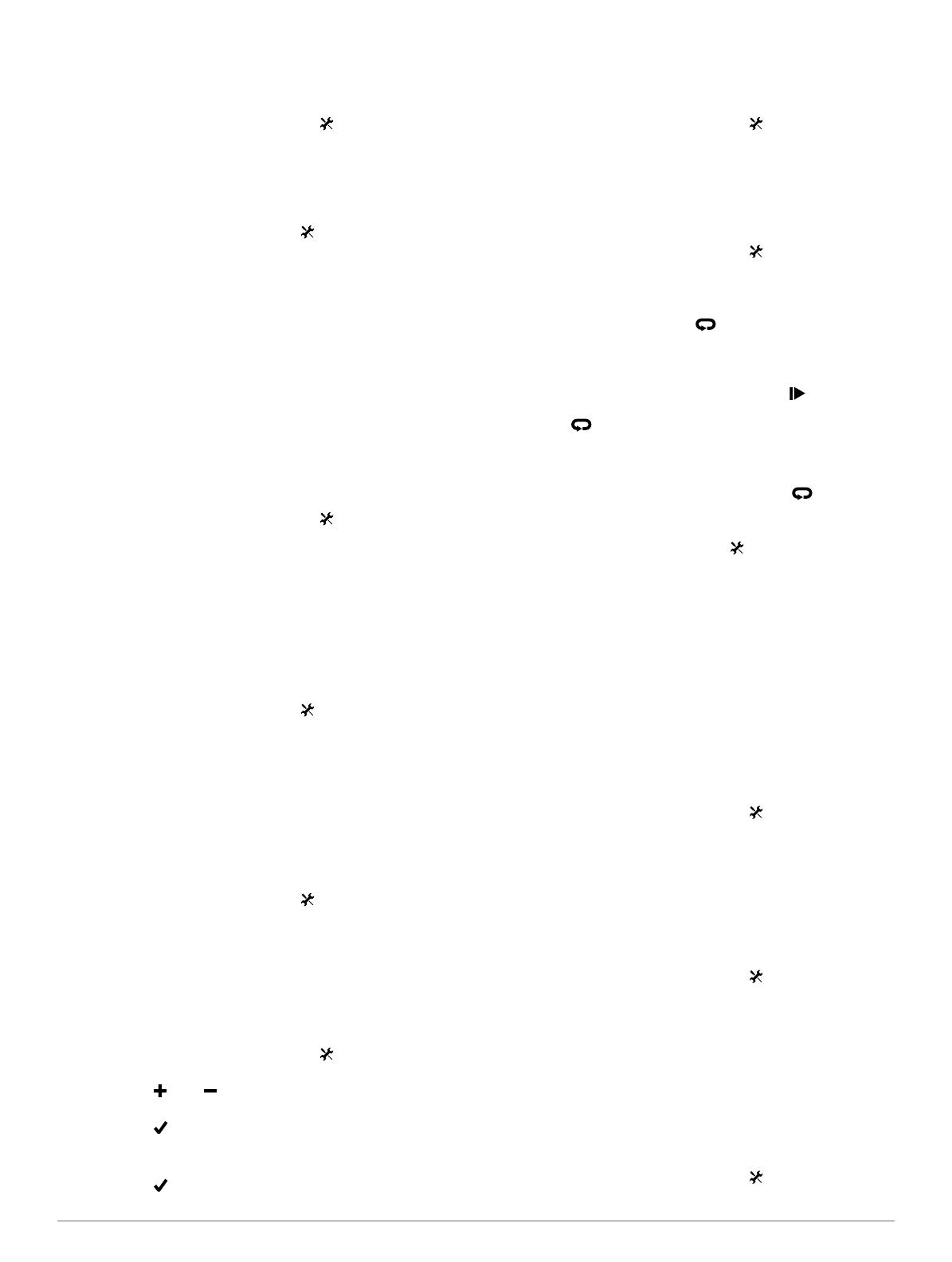
Anpassen der Reiseseiten
Sie können die Daten anpassen, die auf den einzelnen
Reiseseiten angezeigt werden.
1
Wählen Sie im Hauptmenü die Option > Routenseiten.
2
Wählen Sie eine Seite.
3
Aktivieren Sie bei Bedarf die Seite.
4
Wählen Sie eine Option, um sie zu ändern.
Karteneinstellungen
Wählen Sie im Hauptmenü die Option > Routenseiten >
Karte.
Kartendatenfelder: Richtet die Datenfelder ein, die auf der
Karte angezeigt werden.
Ausrichtung: Richtet die Karte nach Norden, in Fahrtrichtung
oder als 3D-Ansicht aus (Seite 6).
Auto-Zoom: Wählt automatisch den passenden Zoom-Maßstab
zur optimalen Benutzung der Karte aus. Wenn die Option
Aus aktiviert ist, müssen Sie die Ansicht manuell vergrößern
oder verkleinern.
Detailgrad: Legt fest, wie detailliert die Karte angezeigt wird.
Wenn mehr Details angezeigt werden, wird die Karte ggf.
langsamer dargestellt.
Karteninformationen: Aktiviert oder deaktiviert die derzeit auf
dem Gerät geladenen Karten.
Ändern der Kartenausrichtung
1
Wählen Sie im Hauptmenü die Option > Routenseiten >
Karte > Ausrichtung.
2
Wählen Sie eine Option:
• Wählen Sie Norden oben, um Norden am oberen
Seitenrand anzuzeigen.
• Wählen Sie In Fahrtrichtung, um die aktuelle
Fahrtrichtung oben auf der Seite anzuzeigen.
• Wählen Sie 3D-Modus, um eine Fahrzeugansicht mit der
Fahrtrichtung oben auf der Seite anzuzeigen.
Kompasseinstellungen
Wählen Sie im Hauptmenü die Option > Routenseiten >
Kompass.
Kompass: Aktiviert oder deaktiviert die Kompassseite.
Datenfelder: Richtet die Datenfelder ein, die auf der
Kompassseite angezeigt werden.
Einstellung der Höhe
HINWEIS: Auf dem Edge Touring werden Höheninformationen
nur angezeigt, wenn das Gerät eine Route navigiert. Auf dem
Edge Touring Plus werden Höheninformationen immer
angezeigt.
Wählen Sie im Hauptmenü die Option > Routenseiten >
Höhe.
Höhe: Aktiviert oder deaktiviert die Höhenseite.
Datenfelder: Richtet die Datenfelder ein, die auf der
Höhenseite angezeigt werden.
Anpassen der Stoppuhrseite
Sie können die Datenfelder anpassen, die auf der Stoppuhrseite
angezeigt werden.
1
Wählen Sie im Hauptmenü die Option > Routenseiten >
Timer.
2
Wählen Sie bzw. , um die Anzahl der Datenfelder auf
der Seite zu ändern.
3
Wählen Sie .
4
Wählen Sie ein Datenfeld, um den in diesem Feld
angezeigten Datentyp zu ändern.
5
Wählen Sie .
Speichern von Runden nach Distanz
Sie können Auto Lap
®
verwenden, um die Runde bei einer
bestimmten Distanz automatisch zu speichern.
1
Wählen Sie im Hauptmenü die Option > Auto Lap > Auto
Lap-Auslöser > Nach Entfernung > Runde bei.
2
Geben Sie einen Wert ein.
Speichern von Runden nach Position
Sie können Auto Lap verwenden, um die Runde bei einer
bestimmten Position automatisch zu speichern.
1
Wählen Sie im Hauptmenü die Option > Auto Lap > Auto
Lap-Auslöser > Nach Position > Runde bei.
2
Wählen Sie eine Option:
• Wählen Sie Nur Lap-Taste, um den Rundenzähler jedes
Mal auszulösen, wenn Sie wählen und jedes Mal,
wenn Sie eine der gewählten Positionen erneut
passieren.
• Wählen Sie Start und Runde, um den Rundenzähler an
der GPS-Position auszulösen, an der Sie wählen und
an jeder Position, an der Sie während der Fahrt die
Option wählen.
• Wählen Sie Speichern und Runde, um den
Rundenzähler an einer bestimmten, vor der Tour
gespeicherten GPS-Position und an jeder Position
während der Tour auszulösen, an der Sie wählen.
Anzeigeeinstellungen
Wählen Sie im Hauptmenü die Option > System > Anzeige.
Display-Beleuchtung: Passt den Zeitraum an, nach dem die
Beleuchtung ausgeschaltet wird.
Farbmodus: Richtet das Gerät zur Anzeige von Farben für den
Tag oder die Nacht ein. Sie können Automatisch wählen,
damit das Gerät die Farben für Tag oder Nacht automatisch
basierend auf der Uhrzeit anpasst.
Screenshot: Ermöglicht es Ihnen, das Bild zu speichern, das
auf dem Bildschirm des Geräts angezeigt wird.
Ändern des Hinweises für den Stoppuhrstart
Diese Funktion erkennt automatisch, wenn das Gerät
Satellitensignale erfasst hat und sich in Bewegung befindet.
Dabei werden Sie daran erinnert, die Stoppuhr zu starten, damit
die Aufzeichnung der Tourdaten beginnt.
1
Wählen Sie im Hauptmenü die Option > System >
Hinweis für Stoppuhrstart > Starthinweis-Modus.
2
Wählen Sie eine Option:
• Wählen Sie Einmal.
• Wählen Sie Wiederholen > Hinweis erneut zeigen, um
den Zeitraum zu ändern, nach dem der Hinweis erneut
angezeigt wird.
Ändern des Datenspeicherorts
1
Wählen Sie im Hauptmenü die Option > System >
Datenaufzeichnung > Aufzeichnung auf.
2
Wählen Sie eine Option:
• Wählen Sie Interner Speicher, um die Daten im Speicher
des Geräts zu speichern.
• Wählen Sie Speicherkarte, um die Daten auf einer
optionalen Speicherkarte zu speichern.
Einrichten der Maßeinheiten
Sie können die Maßeinheiten für Distanz und Geschwindigkeit,
Höhe, Gewicht, Positionsformat und Zeitformat anpassen.
1
Wählen Sie im Hauptmenü die Option > System >
Einheiten.
6 Anpassen des Geräts

2
Wählen Sie eine Messgröße.
3
Wählen Sie eine Maßeinheit für die Einstellung.
Anpassen des Benutzerprofils
Bei der erstmaligen Verwendung des Geräts werden Sie
aufgefordert, Ihr Geschlecht, Alter und Gewicht einzugeben.
Diese Einstellungen können jederzeit aktualisiert werden. Das
Gerät verwendet diese Informationen zur Berechnung diverser
Werte wie z. B. Kalorienberechnung.
Wählen Sie im Hauptmenü die Option > System >
Benutzerprofil.
Ändern der Sprache des Geräts
Wählen Sie im Hauptmenü die Option > System >
Sprache.
Einrichten der Töne des Geräts
Wählen Sie im Hauptmenü die Option > System > Töne.
Wiederherstellen der Werkseinstellungen
Sie können alle Einstellungen wiederherstellen, die Sie bei der
ersten Einrichtung konfiguriert haben.
1
Wählen Sie im Hauptmenü die Option > System >
Werkseinstellungen.
2
Folgen Sie den Anweisungen auf dem Bildschirm.
Zeitzonen
Jedes Mal, wenn Sie es sich einschalten und Satellitensignale
erfassen, ermittelt es automatisch die Zeitzone und die aktuelle
Uhrzeit.
Geräteinformationen
Technische Daten: Edge
Batterietyp Wiederaufladbarer, integrierter Lithium-
Ionen-Akku mit 1100 mAh
Akku-Betriebszeit 15 Stunden, normaler Gebrauch
Optionaler externer Akku
(Zubehör)
20 Stunden, normaler Gebrauch
Wasserbeständigkeit IPX7
Betriebstemperatur -20 ºC bis 60 ºC (-4 ºF bis 140 ºF)
Ladetemperatur 0 °C bis 45 °C (32 ºF bis 113 ºF)
Bänder (Dichtungsringe)
für die Standardhalterung
Zwei Größen:
• 1,3 × 1,5 × 0,9 Zoll – AS568-125
• 1,7 × 1,9 × 0,9 Zoll – AS568-131
HINWEIS: Verwenden Sie ausschließlich
Ersatzbänder aus EPDM (Ethylen-
Propylen-Dien-Monomer). Rufen Sie die
Website http://buy.garmin.com auf, oder
wenden Sie sich an einen Garmin
®
-
Händler.
Informationen zu IPX7
HINWEIS
Das Gerät ist gemäß IEC-Norm 60529 IPX7 wasserdicht. In
einer Tiefe von einem Meter widersteht das Gerät 30 Minuten
lang dem Eindringen von Wasser. Eine längere Eintauchzeit
kann zu Schäden am Gerät führen. Reiben Sie das Gerät nach
Kontakt mit Wasser trocken und lassen Sie es an der Luft
trocknen, bevor Sie es verwenden oder aufladen.
Pflege des Geräts
HINWEIS
Bewahren Sie das Gerät nicht an Orten auf, an denen es über
längere Zeit extrem hohen oder niedrigen Temperaturen
ausgesetzt sein kann, da dies zu Schäden am Gerät führen
kann.
Bedienen Sie den Touchscreen nie mit harten oder scharfen
Gegenständen, da dies zu Schäden am Touchscreen führen
kann.
Verwenden Sie keine chemischen Reinigungsmittel oder
Lösungsmittel, die die Kunststoffteile beschädigen könnten.
Bringen Sie die Schutzkappe sicher an, um Schäden am Mini-
USB-Anschluss zu vermeiden.
Reinigen des Geräts
1
Wischen Sie das Gerät mit einem Tuch ab, das mit einer
milden Reinigungslösung befeuchtet ist.
2
Wischen Sie das Gerät trocken.
Anzeigen von Satelliten
Auf der Satellitenseite werden die aktuellen GPS-
Satelliteninformationen angezeigt. Weitere Informationen zu
GPS finden Sie unter www.garmin.com/aboutGPS.
Wählen Sie im Hauptmenü die Option > System > GPS >
Satelliten anzeigen.
Die GPS-Genauigkeit wird im unteren Teil der Seite angezeigt.
Die grünen Balken kennzeichnen die Stärke der jeweils
empfangenen Satellitensignale. (Die Satellitennummer wird
unter dem jeweiligen Balken angezeigt.)
Fehlerbehebung
Zurücksetzen des Geräts
Wenn das Gerät nicht mehr reagiert, müssen Sie es
möglicherweise zurücksetzen. Durch diesen Vorgang werden
keine Daten oder Einstellungen gelöscht.
1
Halten Sie 10 Sekunden lang gedrückt.
2
Halten Sie die Taste eine Sekunde lang gedrückt, um das
Gerät einzuschalten.
Stromsparen beim Aufladen des Geräts
Sie können während des Aufladevorgangs die Anzeige des
Geräts und alle anderen Funktionen ausschalten.
1
Schließen Sie das Gerät an eine externe Stromversorgung
an.
Die verbleibende Batterie-Laufzeit wird angezeigt.
2
Halten Sie die Einschalttaste 4 bis 5 Sekunden gedrückt.
Die Anzeige wird ausgeschaltet, und das Gerät wechselt in
einen Akkulademodus mit geringem Stromverbrauch.
3
Laden Sie das Gerät vollständig auf.
Löschen von Benutzerdaten
Sie können alle Geräteeinstellungen auf die Werkseinstellungen
zurücksetzen.
HINWEIS: Mit diesem Vorgang werden alle vom Benutzer
eingegebenen Daten gelöscht. Das Protokoll wird jedoch nicht
gelöscht.
1
Schalten Sie das Gerät aus.
2
Berühren Sie mit dem Finger die obere linke Ecke des
Touchscreens.
3
Lassen Sie den Finger auf dem Touchscreen, und schalten
Sie das Gerät ein.
Geräteinformationen 7

4
Wählen Sie .
Optimieren der Akku-Betriebszeit
Verringern der Beleuchtung
1
Wählen Sie , um die Statusseite zu öffnen.
2
Verwenden Sie und , um die Helligkeit anzupassen.
Anpassen der Display-Beleuchtung
Sie können die Display-Beleuchtung reduzieren, um die Akku-
Betriebszeit zu verlängern.
1
Wählen Sie > Display-Beleuchtung.
2
Wählen Sie eine Option.
Verwenden der Funktion für automatisches
Abschalten
Mit dieser Funktion wird das Gerät nach 15-minütiger Inaktivität
automatisch ausgeschaltet.
1
Wählen Sie > System >
Automatisch abschalten
.
2
Wählen Sie Ein.
Sperren des Touchscreens
Sie können den Bildschirm sperren, um unbeabsichtigte
Eingaben zu vermeiden.
1
Wählen Sie .
2
Wählen Sie .
Entsperren des Touchscreens
1
Wählen Sie .
2
Wählen Sie .
Weitere Informationsquellen
• Rufen Sie die Website www.garmin.com/intosports auf.
• Rufen Sie die Website www.garmin.com/learningcenter auf.
• Rufen Sie die Website http://buy.garmin.com auf, oder
wenden Sie sich an einen Garmin Händler, wenn Sie
Informationen zu optionalen Zubehör- bzw. Ersatzteilen
benötigen.
Anzeigen von Geräteinformationen
Sie können Geräte-ID, Softwareversion und Lizenzvereinbarung
anzeigen.
Wählen Sie im Hauptmenü die Option > System > Info.
Anhang
Registrieren des Geräts
Helfen Sie uns, unseren Service weiter zu verbessern, und
füllen Sie die Online-Registrierung noch heute aus.
• Rufen Sie die Website http://my.garmin.com auf.
• Bewahren Sie die Originalquittung oder eine Fotokopie an
einem sicheren Ort auf.
Datenfelder
Damit in einigen Datenfeldern Daten angezeigt werden können,
ist ein Herzfrequenzsensor oder ein Elektrofahrrad erforderlich.
Abstieg gesamt: Die gesamte Höhendistanz, die seit dem
letzten Zurücksetzen des Datenfelds im Abstieg zurückgelegt
wurde.
Akkuladestand: Die verbleibende Akkuleistung.
Ankunft nächster Wegpunkt: Die voraussichtliche Uhrzeit, zu
der Sie den nächsten Wegpunkt der Route erreichen werden
(in der Ortszeit des Wegpunkts). Sie müssen auf einer Route
navigieren, damit diese Daten angezeigt werden.
Ankunftszeit: Die voraussichtliche Uhrzeit, zu der Sie das
Endziel erreichen werden (in der Ortszeit des Ziels). Sie
müssen auf einer Route navigieren, damit diese Daten
angezeigt werden.
Anstieg gesamt: Die gesamte Höhendistanz, die seit dem
letzten Zurücksetzen des Datenfelds im Aufstieg
zurückgelegt wurde.
Distanz: Die während des aktuellen Tracks oder der aktuellen
Aktivität zurückgelegte Distanz.
Distanz bis nächster Streckenpunkt: Die verbleibende
Distanz zum nächsten Wegpunkt der Route. Sie müssen auf
einer Route navigieren, damit diese Daten angezeigt
werden.
Distanz bis Streckenpunkt: Die verbleibende Distanz zum
nächsten Punkt der Strecke.
Distanz zum Ziel: Die verbleibende Distanz zum Endziel. Sie
müssen auf einer Route navigieren, damit diese Daten
angezeigt werden.
Geschwindigkeit: Die aktuelle Reisegeschwindigkeit.
Geschwindigkeit (Ø): Die Durchschnittsgeschwindigkeit für die
aktuelle Aktivität.
GPS-Genauigkeit: Die Fehlertoleranz für Ihre genaue Position.
Beispielsweise liegt die GPS-Genauigkeit für Ihre Position
bei +/-3,65 m (12 Fuß).
GPS-Signalstärke: Die Stärke des GPS-Satellitensignals.
Herzfrequenz: Ihre Herzfrequenz in Schlägen pro Minute. Das
Gerät muss mit einem kompatiblen Herzfrequenzsensor
verbunden sein.
HF - %Max.: Der Prozentsatz der maximalen Herzfrequenz.
Höhe: Die Höhe der aktuellen Position über oder unter dem
Meeresspiegel.
Kalorien: Die Menge der insgesamt verbrannten Kalorien.
Kilometerzähler: Die gesamte, bei allen Reisen zurückgelegte
Distanz. Dieser Gesamtwert wird beim Zurücksetzen der
Reisedaten nicht gelöscht.
Max. Geschwindigkeit: Die höchste Geschwindigkeit für die
aktuelle Aktivität.
Neigung: Die Berechnung des Höhenunterschieds (Höhe) im
Verlauf der Strecke (Distanz). Wenn Sie beispielsweise pro
3 m (10 Fuß) Anstieg 60 m (200 Fuß) zurücklegen, beträgt
die Neigung 5 %.
Richtung: Die Richtung, in die Sie sich bewegen.
Runden: Die Anzahl der Runden, die für die aktuelle Aktivität
beendet wurden.
Runden-Distanz: Die während der aktuellen Runde
zurückgelegte Distanz.
Rundengeschwindigkeit: Die Durchschnittsgeschwindigkeit für
die aktuelle Runde.
Rundenzeit: Die Stoppuhr-Zeit für die aktuelle Runde.
Sonnenaufgang: Der Zeitpunkt des Sonnenaufgangs
basierend auf der aktuellen GPS-Position.
Sonnenuntergang: Der Zeitpunkt des Sonnenuntergangs
basierend auf der aktuellen GPS-Position.
Temperatur: Die Lufttemperatur. Ihre Körpertemperatur
beeinflusst den Temperatursensor.
Uhrzeit: Die aktuelle Uhrzeit basierend auf der aktuellen
Position und den Zeiteinstellungen (Format, Zeitzone und
Sommerzeit).
Verstrichene Zeit: Die insgesamt aufgezeichnete Zeit. Wenn
Sie die Stoppuhr beispielsweise starten und 10 Minuten
laufen, dann 5 Minuten anhalten und danach erneut starten,
um 20 Minuten zu laufen, beträgt die verstrichene Zeit
35 Minuten.
8 Anhang

Zeit: Die Stoppuhr-Zeit für die aktuelle Aktivität.
Zeit bis nächster Wegpunkt: Die voraussichtlich verbleibende
Zeit bis zum Erreichen des nächsten Wegpunkts der Route.
Sie müssen auf einer Route navigieren, damit diese Daten
angezeigt werden.
Zeit bis Ziel: Die voraussichtlich verbleibende Zeit bis zum
Erreichen des Ziels. Sie müssen auf einer Route navigieren,
damit diese Daten angezeigt werden.
Ø HF: Die durchschnittliche Herzfrequenz für die aktuelle
Aktivität.
Anhang 9

Index
A
Akku
aufladen 1
Betriebszeit maximieren 8
Typ 1
Anbringen 1
Anbringen des Geräts 1
Anpassen des Geräts 6
ANT+ Sensoren 4
Anzeigeeinstellungen 6
Aufladen 7
Aufladen des Geräts 1
Auto Lap 6
B
Batterie
aufladen 7
Betriebszeit optimieren 8
Beleuchtung 2, 6, 8
Benutzerdaten, löschen 5
Benutzerprofil 1
Bildschirm. 6 Siehe auch Beleuchtung
Helligkeit 8
sperren 8
Bildschirmschaltflächen 2
C
Computer, anschließen 4
D
Dateien, übertragen 5
Daten
speichern 5
übertragen 4, 5
Datenaufzeichnung 6
Datenfelder 6, 8
Dichtungsringe (Bänder) 7
E
Einstellungen 1, 6, 7
Gerät 7
Elektrofahrrad 4
Energiesparmodus 8
F
Fehlerbehebung 7, 8
Fotos 3
G
Garmin Connect 5
Speichern von Daten 5
Gerät
pflegen 7
Registrierung 8
Zurücksetzen 7
Geräte-ID 8
GPS
Satellitenseite 7
Signal 2
Grundeinstellungen 7
H
Helligkeit 8
Herzfrequenzsensor, koppeln 4
Hinweis für Stoppuhrstart 6
Höhe, Einstellungen 6
K
Karten
Ausrichtung 6
Einstellungen 6
Suchen von Positionen 3
Kompass, Einstellungen 6
Koppeln
Elektrofahrrad 4
Herzfrequenzsensor 4
L
Löschen
alle Benutzerdaten 5, 7
Protokoll 4
M
Maßeinheiten 6
N
Navigation 3
beenden 4
Zurück zum Start 2
P
Positionen 3
bearbeiten 3
kürzlich gefunden 3
löschen 4
über die Karte finden 3
Produktregistrierung 8
Profile 7
Protokoll 2, 4
an Computer senden 5
löschen 4
R
Registrieren des Geräts 8
Reinigen des Geräts 7
Routen
Einstellungen 5
erstellen 2, 3
Runden 2
S
Satellitenseite 7
Satellitensignale 2
Software, Version 8
Software-Lizenzvereinbarung 8
Speicherkarte 6
Speichern von Aktivitäten 2
Speichern von Daten 4, 5
Sperren, Bildschirm 8
Sprache 7
Stoppuhr 2
Strecken
Einstellungen 4
erstellen 4
navigieren 4
Suchen von Positionen, in der Nähe der
Position 3
Symbole 2
T
Tasten 2
Technische Daten 7
Timer 4
Töne 7
Training, Seiten 2
U
USB, trennen 5
W
Wasserbeständigkeit 7
Wegpunkte, projizieren 3
Wiederherstellen, Einstellungen 7
Z
Zeitzonen 7
Zonen, Zeit 7
Zubehör 8
Zurücksetzen des Geräts 7
10 Index


www.garmin.com/support
913-397-8200
1-800-800-1020
0808 238 0000
+44 870 850 1242
1-866-429-9296 +43 (0) 820 220 230
+32 2 672 52 54 +45 4810 5050 +358 9 6937 9758 + 331 55 69 33 99
+49 (0)180 6 427646 + 39 02 36 699699
0800 - 023 3937
035 - 539 3727
+ 47 815 69 555
00800 4412 454
+44 2380 662 915
+ 35 1214 447 460 + 34 93 275 44 97 + 46 7744 52020
Garmin International, Inc.
1200 East 151st Street
Olathe, Kansas 66062, USA
Garmin (Europe) Ltd.
Liberty House, Hounsdown Business Park
Southampton, Hampshire, SO40 9LR, Vereinigtes Königreich
Garmin Corporation
No. 68, Zhangshu 2nd Road, Xizhi Dist.
New Taipei City, 221, Taiwan (Republik China)
© 2013 Garmin Ltd. oder deren Tochtergesellschaften
-
 1
1
-
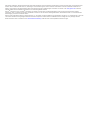 2
2
-
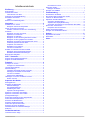 3
3
-
 4
4
-
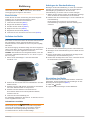 5
5
-
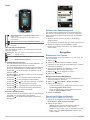 6
6
-
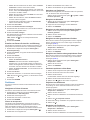 7
7
-
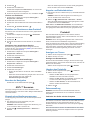 8
8
-
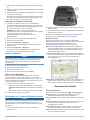 9
9
-
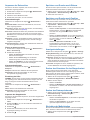 10
10
-
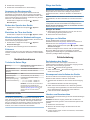 11
11
-
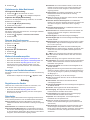 12
12
-
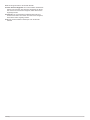 13
13
-
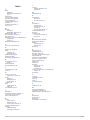 14
14
-
 15
15
-
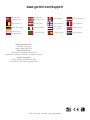 16
16
Garmin EdgeTouring Benutzerhandbuch
- Kategorie
- Navigatoren
- Typ
- Benutzerhandbuch
- Dieses Handbuch eignet sich auch für
Verwandte Artikel
-
Garmin Edge200 Benutzerhandbuch
-
Garmin Edge® 1000 Benutzerhandbuch
-
Garmin Edge® Explore 1000, Europe Benutzerhandbuch
-
Garmin EDGE EXPLORE Bedienungsanleitung
-
Garmin Edge® Explore 820 Bedienungsanleitung
-
Garmin Edge® 1000 Bedienungsanleitung
-
Garmin Edge® 810 Schnellstartanleitung
-
Garmin Edge® 510 Schnellstartanleitung
-
Garmin Monterra® Benutzerhandbuch
-
Garmin DC50-Hundeortungshalsband Benutzerhandbuch